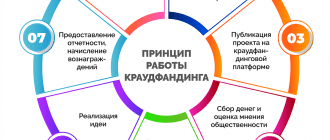Как подключить мобильный банк на вторую карту через Сбербанк Онлайн
Мобильный сервис Сбербанка позволяет проводить ряд наиболее популярных среди клиентов операций со счетом пластиковой карты дистанционно. Но сегодня редко можно встретить человека, использующего только одну банковскую карточку. Чаще всего в распоряжении банковских клиентов имеется несколько платежных инструментов. Как подключить вторую карту к Мобильному банку Сбербанка? Можно ли привязать к сервису карточку стороннего эмитента? Попробуем разобраться в этих вопросах.
- Зачем нужна вторая карта в Мобильном банке
- Как подключить вторую карту: алгоритм действий
- Особенности работы на двух карточках
- Переброс финансов с карты на карту
- Получение необходимой информации по состоянию карт
- Выводы
Зачем нужна вторая карта в Мобильном банке
Чаще всего необходимость привязать вторую карту к Мобильному банку Сбербанка возникает в следующих случаях:
- для ускорения совершения переводов;
- с целью контроля отчетности;
- для быстрого и удобного внесения средств на кредитный счет.
К примеру, клиент Сбера может оформить кредитку, чтобы с ее покупок копить баллы «Спасибо» и наращивать свой статус в бонусной программе. Но влезать в долги ему не хочется, поэтому сразу после совершения очередной покупки он гасит возникшую задолженность с дебетовой карты через СМС-сервис. Привязка обоих платежных средств позволяет делать это оперативно, а также дает возможность сразу после операции проверить через СМС баланс кредитки.
И это только один из вариантов! Часто к телефонному сервису подключают дополнительные карты, выпущенные для детей и родных, с целью контроля отчетности. Вне всяких сомнений, у каждого из пользователей найдется еще несколько причин для привязки платежного средства.
Как подключить вторую карту: алгоритм действий
Для привязки платежного инструмента клиент может пойти одним из двух путей:
- обратиться в отделение Сбера с соответствующим заявлением;
- воспользоваться веб-кабинетом банка.
Больше никаких способов оформить привязку не существует. Ни телефонные операторы, ни банкомат здесь не помогут.
Как подключить мобильный банк на вторую карту через Сбербанк Онлайн? Для этого необходимо:
- авторизоваться в личном кабинете;
- выбрать в личном меню раздел «Мобильный банк»;

- кликнуть по подразделу «Детали подключения»;
- нажать «Подключить»;

- выбрать из списка на странице номер карточки, которую нужно привязать к сервису;
- проверить информацию о тарифном плане и телефонном номере;
- кликнуть по кнопке «Подтвердить»;
- дождаться прихода на телефон одноразового пароля;
- вести полученные цифры в окно заявки;
- завершить операцию.
Обычно привязка производится в течение суток. О том, что заявка отработана успешно, клиент сможет узнать из веб-кабинета банка, проверив ее статус.
Важно! Подключить две карты Сбербанка к одному Мобильному банку можно. Сервис позволяет привязывать до 4 карточек к одному номеру телефона. А вот подключить к нему пластик других эмитентов, к сожалению, не удастся по причине отсутствия технической возможности.
Особенности работы на двух карточках
Пока к телефонному сервису прикреплена всего одна карта, работать с ним довольно просто. Клиент отправляет СМС с кодовым словом и суммой операции, а дальше все происходит автоматически. При привязке нескольких платежных инструментов ситуация усложняется – сервис не сможет сам определить, с какой именно карточки проводить списание средств.
Чтобы исключить ошибки, пользователю придется после каждой команды добавлять последние 4 цифры номера пластика, которые нужно использовать в данной операции. Для примера рассмотрим, как будут выглядеть наиболее востребованные шаблоны.
Переброс финансов с карты на карту
В стандартном варианте при переводе денежных средств необходимо было указывать только номер карты их получателя. После прикрепления нескольких платежных инструментов к одному телефону, СМС-команда для переброски будет выглядеть так:
- кодовое слово ПЕРЕВОД;
- окончание номера карты списания;
- окончание номера карточки зачисления;
- сумма платежа.

Если же нужно перечислить средства третьему лицу, вместо окончания номера карточки зачисления нужно будет указать полный номер пластика.
Получение необходимой информации по состоянию карт
Для получения информации о состоянии карточного счета используются две команды:
- БАЛАНС – позволяет получить данные об остатке средств на карточке;
- ДОЛГ – сообщает о задолженности по кредитке и сумме очередного взноса.
Важно! После прикрепления нескольких платежных инструментов, к любой из этих команд необходимо в конце добавлять номер (а точнее, его последние 4 символа) того из них, по которому клиент хочет получить информацию.
Выводы
Прикрепление нескольких карт к телефонному сервису Сбербанка – вполне реальная возможность. Правда, при условии, что все они выпущены Сбербанком, а не сторонними эмитентами. Размер абонентской платы в результате дополнительных подключений не изменится. Претерпит некоторые изменения только режим использования СМС-сервиса.
Все способы добавления карты в «Сбербанк Онлайн»
Как добавить карту в «Сбербанк Онлайн»?
«Сбербанк Онлайн» — это сервис, созданный банком с целью дистанционного обслуживания клиентов. Благодаря функциональности системы пользователю нет необходимости покидать дом или офис и обращаться в отделение учреждения, чтобы совершить финансовую операцию. Все транзакции доступны в интернете.

ВНИМАНИЕ! Чтобы получить возможность пользоваться сервисом, необходимо оформить карту Сбербанка. С перечнем продуктов, которые обслуживаются системой, можно ознакомиться на сайте финансового учреждения.
Многие клиенты оформляют в Сбербанке несколько карт: зарплатную, кредитную, дебетовую и т. д. В таком случае держателю необходимо знать, как правильно добавить их в систему. Существуют следующие способы:
- в «Личном кабинете» пользователя;
- в мобильном приложении;
- с помощью банкомата.
Что требуется для подключения?
При первом подключении к системе «Сбербанк Онлайн» потребуется только ввести номера карты и телефона. Регистрация продукта проводится автоматически. Никаких дополнительных усилий прилагать не требуется.
Как добавить вторую карту?
Если клиент Сбербанка, который уже является пользователем сервиса, подает заявку на получение второй карты, продукт автоматически появляется в профиле. С этого момента держатель получает доступ к управлению и контролю над средствами на обоих счетах.
ВНИМАНИЕ! Всего можно ввести не более 8 карт. Каждую из них при необходимости можно в любой момент сделать невидимой.
Следует учитывать, что карта отображается в «Личном кабинете» через сутки после оформления. Если этого не произошло, можно предположить наличие сбоя системы. В таком случае рекомендуется добавить карту самостоятельно вручную.
Добавление карт на сайте
Доя совершения процедуры подключения к сервису нужно соблюдать следующий порядок действий:
- Войти на официальный сайт сервиса «Сбербанк Онлайн».
- Нажать кнопку регистрации.
- В соответствующие ячейки электронной формы ввести номер мобильного телефона, который был указан при оформлении карты, и номер самой карточки.
После ввода данных на номер пользователя в течение нескольких секунд поступит сообщение с указанием логина и пароля для входа в систему. В дальнейшем их рекомендуется сменить. Все сведения о картах хранятся в «Личном кабинете» клиента в соответствующем разделе.
Чтобы ввести карту вручную, нужно:
- Войти во вкладку «Мои карты».
- Перейти в раздел «Карты».
- Активировать опцию «Добавить карту».
- Ввести последние 4 цифры номера карточки и наименование продукта.
- Для удобства дальнейшей работы рекомендуется ввести порядковый номер. Таким образом можно расставить продукты по порядку убывания их важности.
Добавление карты через мобильное приложение
Чтобы добавить карточку в систему через мобильное приложение, необходимо установить данный интернет-ресурс на устройство. При регистрации следует указать номер своей основной карточки Сбербанка. Код для авторизации в личном кабинете поступит в виде СМС на номер телефона.
Если одноразовый пароль не приходит в течение продолжительного времени, причина может заключаться в следующем:
- допущена ошибка при вводе номера телефона;
- некачественная связь;
- сбои в работе серверов.
Если СМС-сообщение с кодом отсутствует более 3 минут, рекомендуется повторно запросить пароль. При подключении корпоративных продуктов задержка поступления оповещения может достигать 7 минут. Если данное сообщение отсутствует и по истечении этого срока, следует проверить, нет ли его в телефоне компании. Иногда данный номер может быть использован системой для рассылки оповещений.
Чтобы прикрепить карту, нужно:
- Войти в раздел «Карты».
- В поиске указать 4 последние цифры номера карточки.
- По результатам запроса на экране появится необходимый продукт. Следует нажать на него и выбрать вариант «Добавить».
Через терминал
Чтобы добавить карту в «Сбербанк Онлайн» через терминал, нужно:
- Поместить карту в картоприемник и ввести ПИН-код.
- Войти во вкладку «Мобильный банк» в главном меню устройства.
- Активировать функцию «Подключить основную карту».
- Выбрать один из тарифных планов: экономный или полный с СМС-информированием. Первый вариант предполагает оплату каждой отдельной услуги и бесплатное обслуживание. Выбрав полный тариф, клиент может пользоваться всем пакетом услуг, оплата производится ежемесячно. Стоимость обслуживания — 750 руб. в год.
- Ввести номер телефона для СМС-информирования.
- На указанный номер поступит сообщение с одноразовым кодом. Его необходимо ввести на терминале.
ВНИМАНИЕ! Через терминал можно запросить логин и пароль для входа в «Личный кабинет». Услуга предоставляется бесплатно.
Другие способы добавления карты в «Сбербанк Онлайн»
В настоящее время Сбербанк ведет активную деятельность по внедрению мобильного приложения на базе платежных технологий для владельцев смартфонов и айфонов, начиная с шестой модели. Чтобы узнать, какие телефоны поддерживают данный ресурс, нужно войти в раздел «Статус системы» на официальном сайте финансового учреждения.
Если гаджет числится в списке подходящих устройств, можно приступать к установке приложения. После завершения процесса требуется ввести номер карточки, войти в электронный кошелек Wallet и активировать вкладку «Добавить платежную карту». Ввести номер продукта можно вручную или загрузив его фотоснимок. С этого момента пользователю доступна оплата покупок с помощью мобильного телефона.
Как выбрать основную карту в «Сбербанке Онлайн»?
Чтобы выбрать одну из карт в системе «Сбербанк Онлайн» в качестве основной, существует 2 способа: обратиться в отделение банка или позвонить на горячую линию по номеру 8 800 555 55 50 и сообщить сотруднику финансового учреждения о своем желании. Потребуется подтвердить личность клиента и указать номер продукта, статус которого нужно поменять на приоритетный. Услуга предоставляется в течение нескольких секунд. Интернет-сервис не предусматривает такой возможности.
Можно ли занести в «Сбербанк Онлайн» карту другого банка?
В интернет-банке обслуживаются только счета, открытые в Сбербанке. Внести в список карту другого финансового учреждения невозможно.
Тем не менее пользователь может осуществлять переводы средств со счета Сбербанка на карточки любых других банков. Для этого необходимо воспользоваться возможностями раздела «Переводы и платежи». Для проведения транзакции нужно:
- Выбрать пункт «Перевод на карту другого банка».
- Указать реквизиты получателя и сумму платежа.
- Подтвердить операцию.
ВНИМАНИЕ! Деньги поступают на счет мгновенно, но в редких случаях процедура может продлиться до нескольких дней. Сбербанк взимает комиссию за переводы на счета других финансовых учреждений в размере 1 %.
Таким образом можно оплачивать кредиты, полученные в других банковских организациях.
Как удалить карту из приложения «Сбербанк Онлайн»?
Фактически удалить продукт из системы невозможно, но можно сделать его невидимым. Данная функция требуется, если держатель временно не планирует пользоваться одной или несколькими картами. Для этого нужно:
- Пройти процедуру авторизации в «Личном кабинете».
- Войти во вкладку «Настройка безопасности продуктов» и перейти в раздел «Настройка видимости продуктов». На экране появится перечень всех счетов, карт и депозитов пользователя.
- Выбрать вкладку «Сбербанк Онлайн». На экране откроется список продуктов, которые доступны для управления через интернет-сервис.
- В графе «Отображать», расположенной напротив карты, которую нужно скрыть, следует удалить галочку.
- Для подтверждения операции следует ввести одноразовый код из СМС-сообщения.
ВНИМАНИЕ! При использовании мобильного приложения вместо вкладки «Сбербанк Онлайн» следует выбрать «Мобильные устройства».
Как совершать переводы между своими картами Сбербанка?
С помощью «Личного кабинета» клиенты Сбербанка имеют возможность совершать переводы между своими картами и счетами. Для этого следует выбрать продукты, необходимые для проведения транзакции. Переводить деньги можно как на дебетовые, так и на кредитные карты. Данная услуга предоставляется без начисления комиссии.
Возможные проблемы и нюансы
Сервис может не отображать банковские карты пользователя по нескольким причинам:
- Клиент допустил ошибку, приведшую к искажению информации, указанной в соглашении, или неверно указал свои личные данные, например, при вводе имени, даты рождения и т. д.
- Изменения паспортных данных пользователя, например смена адреса постоянной регистрации.
- Приоритетная и дополнительная карты выпущены в разных отделениях Сбербанка.
- Окончание срока обслуживания продукта.
- Некомпетентность служащего финансового учреждения.
- Отсутствие типового договора на обслуживание счетов.
- Неверные настройки видимости продуктов в интернет-банкинге.
Привязка карты невозможна также в случае ареста ее владельца, т. к. это влечет за собой блокировку средств на счетах. При возникновении данных обстоятельств учетная запись, как и прежде, отображается в системе «Сбербанк Онлайн», а информация об аресте пользователя появляется на сайте.
ВНИМАНИЕ! В чем бы ни заключалась причина проблемы, не рекомендуется решать ее самостоятельно. Часто пользователи пытаются ввести карточку повторно с помощью терминала. Это может привести к дополнительной путанице и дублированию данных.
Что делать, если новая карта не отображается?
При возникновении подобных затруднений следует обратиться в отделение финансового учреждения или позвонить оператору горячей линии.
Для быстрого решения проблемы рекомендуется воспользоваться онлайн-чатом на сайте банка, написав соответствующее сообщение. Можно также обратиться к дежурному оператору службы технической поддержки. Для этого следует воспользоваться соответствующей ссылкой, расположенной в нижней части страницы в «Личном кабинете» пользователя.
ВНИМАНИЕ! Обращаться за помощью следует через 24 часа после завершения процедуры добавления карты.
Если причиной проблемы является смена паспортных данных, необходимо подать заявление на перевыпуск банковского продукта и повторно пройти процедуру регистрации в системе.
Если необходимо скорректировать данные карты, нужно обратиться к менеджеру Сбербанка для внесения соответствующих изменений в договор обслуживания.
Преимущества и недостатки использования нескольких карт
Использование нескольких карт Сбербанка позволяет держателю эффективно управлять своими финансами, своевременно осуществлять платежи и переводить средства с одного счета на другой.
Недостатком считается несовершенная система защиты. Особенно данная проблема актуальна для мобильного приложения. Ведь для получения доступа к управлению счетами мошеннику достаточно завладеть телефоном. Поэтому рекомендуется придерживаться простых правил безопасности.
ВАЖНО! При поступлении сообщения об операции, которую клиент не совершал, ни в коем случае не стоит вводить пароль, чтобы не стать жертвой злоумышленников.
https://znaemdengi.ru/banki/sberbank/kak-podkljuchit-mobilnyj-bank-na-vtoruju-kartu-cherez-sberbank-onlajn.html
https://finanso.com/ru/blog/banki/kak-dobavit-kartu-v-sberbank-onlain/